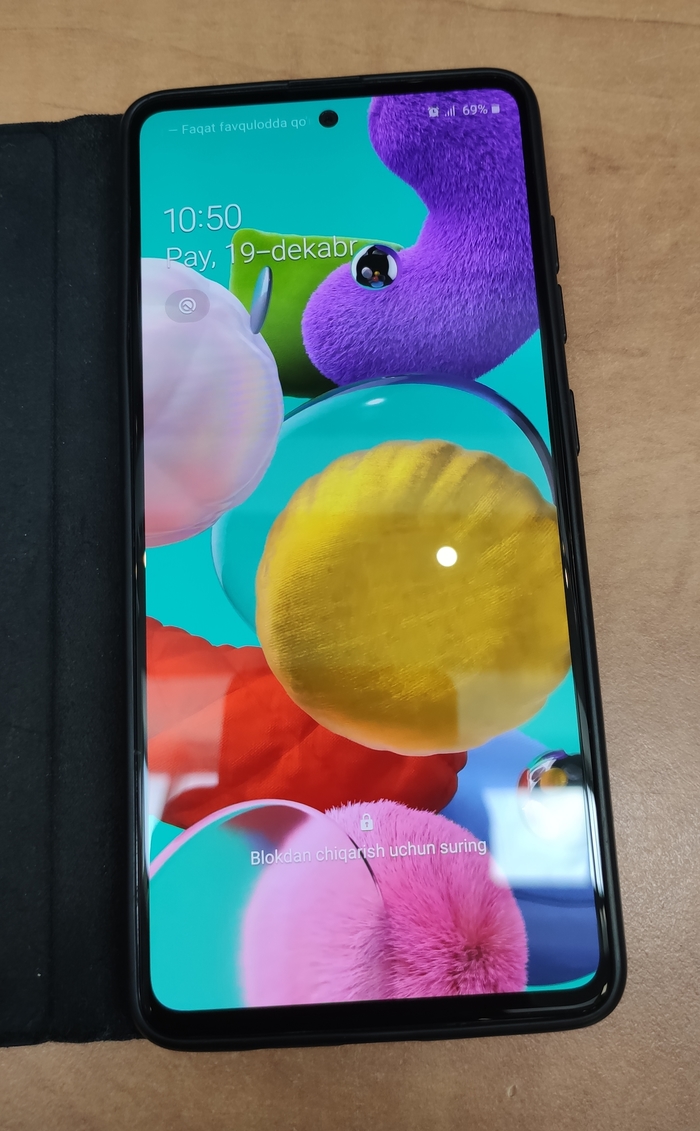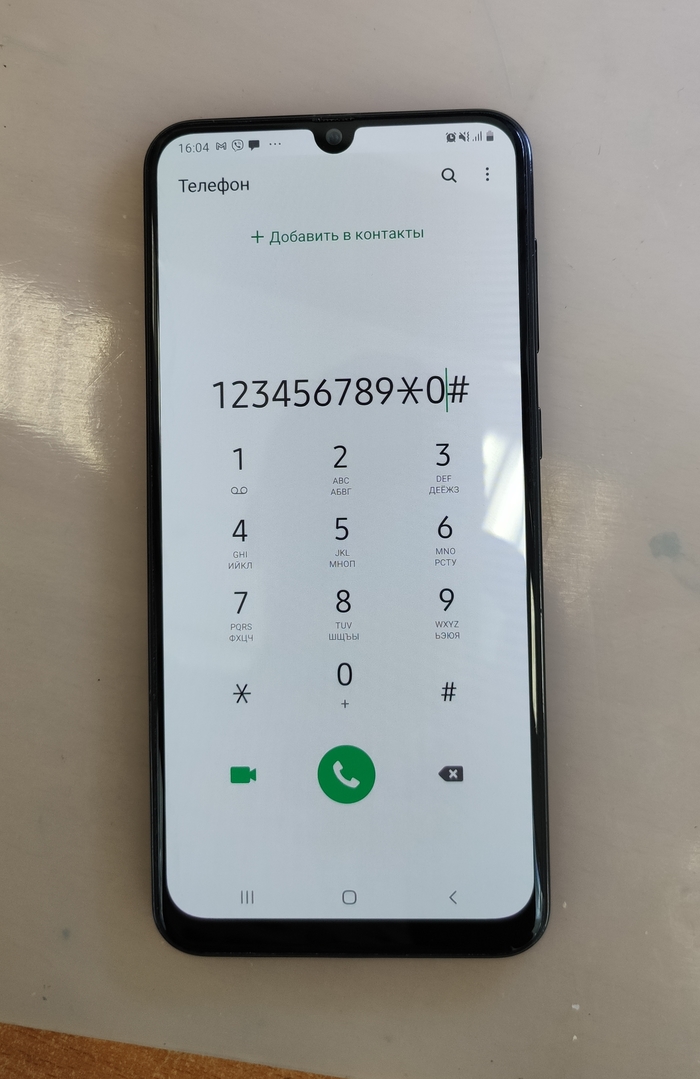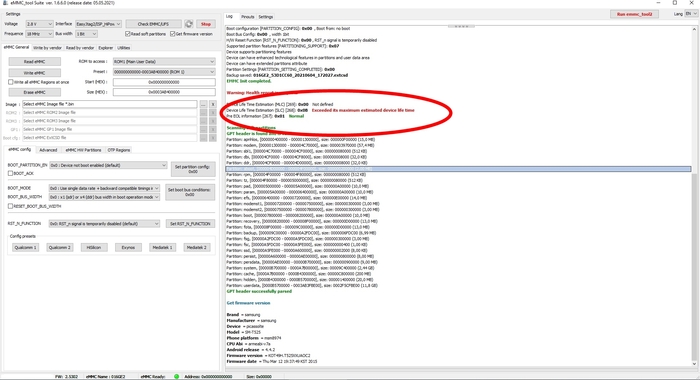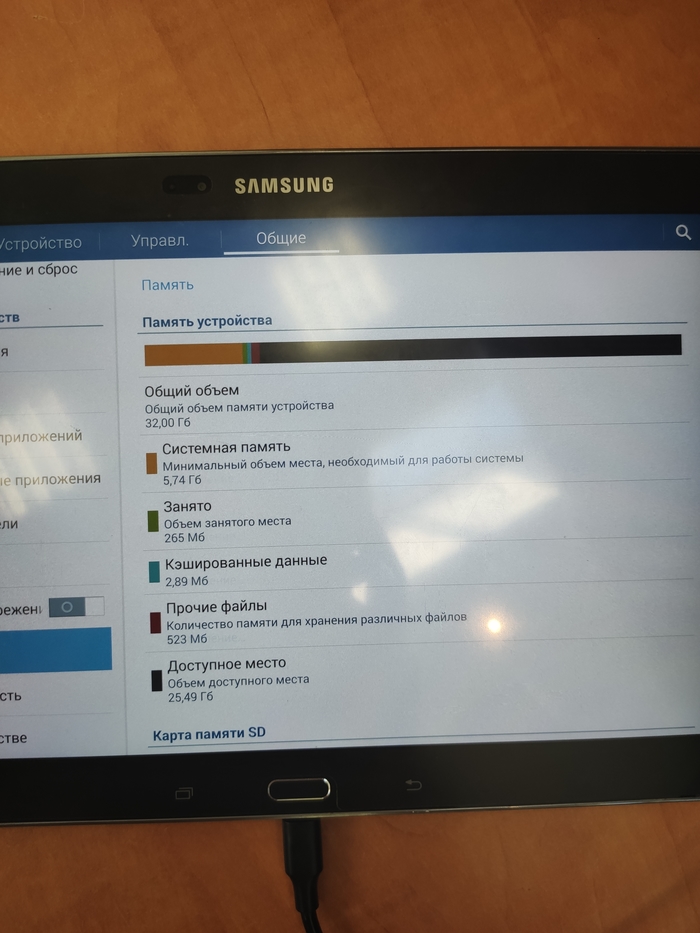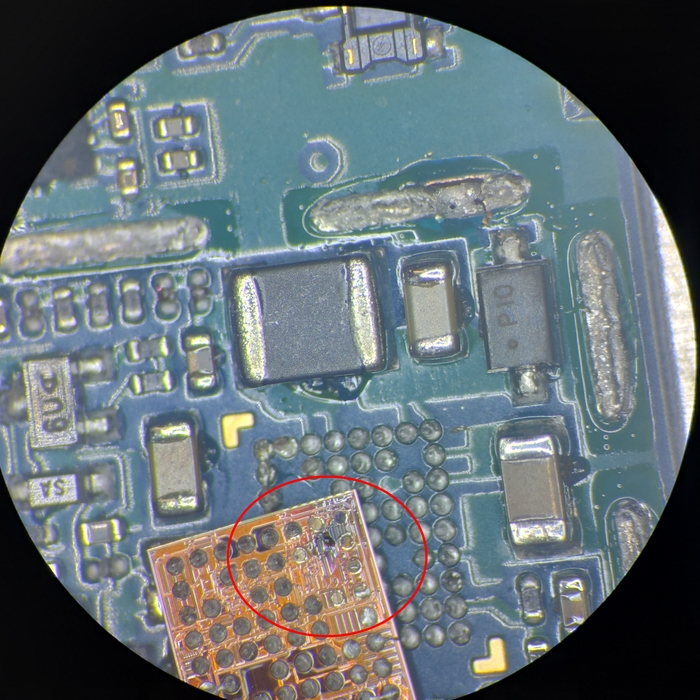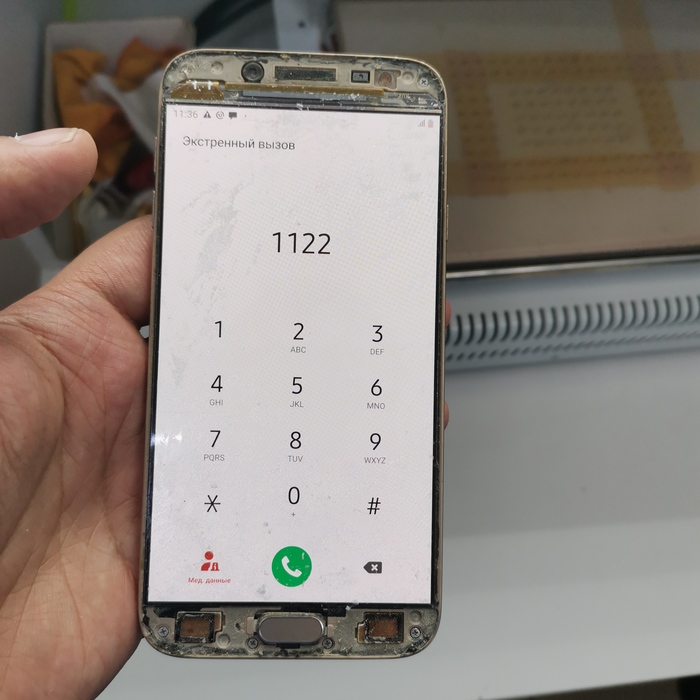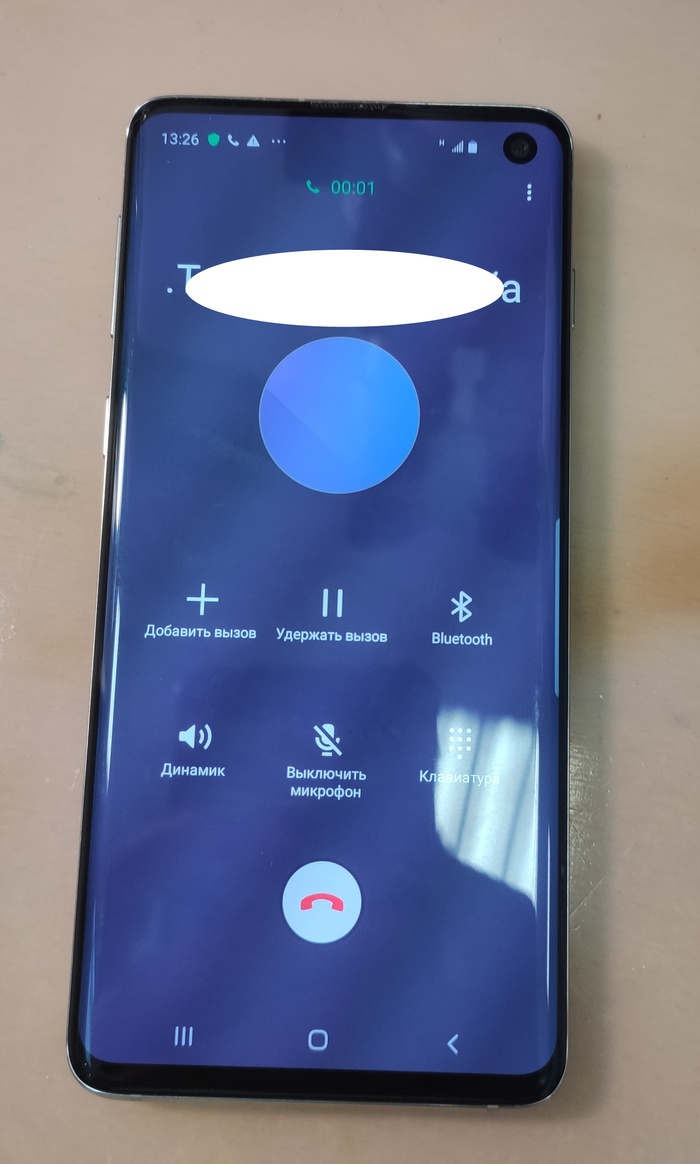qr код для сброса аккаунта гугл
Способы обхода аккаунта Google FRP после сброса
Компания Google активно повышает безопасность ОС Android и внедряет такую «антиугонную» защиту как привязка устройства к аккаунту Google. В данной статье разбираемся как выполнить обход аккаунта Google после сброса.
Способы обхода аккаунта Google FRP после сброса
Небольшая предыстория
Google с каждым новым выходом Android пытается поднять уровень безопасности данной мобильной операционной системы и внедряет все новые механизмы защиты.
Так с версии Android 5.1 Lollipop был добавлен новый механизм от краж, суть которого заключается в следующем: владелец смартфона или планшета после покупки привязывает данное устройство к себе когда вводит свой аккаунт Google, если девайс будет украден и злоумышленник сотрет все данные, то нарвется на защиту Google Device Protection под названием Factory Reset Protection или FRP.
Но не все пошло так гладко как хотелось, если вы купили телефон с рук или забыли свой аккаунт и выполнили сброс, то естественно вы нарываетесь на защиту FRP.
Способы обхода аккаунта Google после сброса
Есть рассматривать глобально, то существует два варианта сброса защиты:
Давайте сначала рассмотрим официальный вариант сброса FRP или как не попасть в данную проблему при сбросе, а после рассмотрим все способы обхода Factory Reset Protection.
Официальный сброс/обход FRP
1. Ввести логин и пароль от учетной записи Google которая была до сброса, если устройство куплено с рук, то попросить данную информацию
2. С компьютера перейти в настройки аккаунт Google и отвязать Android устройство
3. При наличии чеков и гарантийных талонов обратиться в сервисный центр
4. При замене ключевых модулей или системной платы смартфона или планшета
Чтобы полностью отключить Factory Reset Protection/FRP
2. Активировать « Режим Разработчика/(Отладка по USB) » и включить «Разблокировку OEM».
Если после сброса Andoid не принимает пароль
Если вы после сброса настроек Android пытаетесь ввести аккаунт Google, но пройти дальше не получается, то скорей всего вы не так давно сбрасывали пароль, если это так, то подождите 24-72 часа, после чего повторите попытки.
Обход Factory Reset Protection/FRP или как обойти Гугл Аккаунт?(Неофициально)
Ниже будет предложено множество методов как неофициально обойти защиту FRP, вам остается только испытать каждый, чтобы получить в итоге рабочий Android.
Вариант 1 обхода аккаунта Google после сброса
Вариант 2 обхода аккаунта Google после сброса
Вариант 3 обхода аккаунта Google после сброса
Если ваше устройство Android поддерживает Fastboot, то можно попробовать выполнить сброс FRP через него.
Для этого вам понадобиться:
После чего можно ввести следующие команды:
fastboot oem clean_frp
или выполнить такую команду
fastboot erase persistent
fastboot erase frp
fastboot erase config
Вариант 4 обхода аккаунта Google после сброса
После сброса вам необходимо попытаться войти меню настроек после чего вам понадобиться:
После чего ввести следующие команды:
Вариант 5 обхода аккаунта Google после сброса
Вариант 6 обхода аккаунта Google после сброса для устройств с чипом MTK (Mediatek)
Для данного способа вам понадобиться официальная прошивка для установки с помощью компьютера. В данной прошивки должен находиться scatter.txt файл.
1. Скачайте и установите драйвера на компьютер
2. Установите программу Notepad ++ на компьютер
3. В папке с прошивкой найдите файл scatter.txt и откройте его через программу Notepad ++
4. Найдите в текстовом файле «frp» partition b и далее скопируйте значение поля linear_start_addr и partition_size
Закройте scatter.txt файл
5. Запустите программу для прошивки SP Flash Tool и в поле «Scatter-loading file» указываем путь к файлу scatter.txt
6. Переключитесь к вкладке Format в SP Flash Tool и укажите
7. После чего подключите смартфон к компьютеру и нажмите кнопку Start, чтобы стереть значения раздела FRP
Вариант 7 обхода аккаунта Google после сброса
Вариант 8 обхода аккаунта Google после сброса
1. Извлекаем Sim карту
2. Включаем телефон, выбираем язык, пропускаем окно с SIM
3. В окне где необходимо ввести Email
4. Зажимаем кнопку @ (Google KeyBoard) и выбираем настройки
5. Далее нажимаем кнопку «Показать запущенные приложения » и в строке поиска Google пишем «настройки»
6. Выбираем приложение настройки
7. В настройках выбрать раздел «Восстановление и сброс» и выполнить сброс
Вариант 9 обхода аккаунта Google после сброса
Для данного способа вам необходимо иметь:
После чего перевести Android в режим Recovery и прошить файл FRP-False.zip.
Вариант 10 обхода аккаунта Google после сброса
Вариант 11 сброс FRP. Для Xiaomi
Как сбросить аккаунт гугл и способы обхода защиты FRP: Все возможные варианты
Сбросить аккаунт Google на телефоне иногда необходимо сделать рядовому пользователю. Хотя это и звучит немного пугающе, но в процедуре нет ничего сложного. Скажем больше, вы не потеряете свои данные. При правильном использовании этих знаний, больше не нужно ходить в сервисные центры для восстановления работоспособности. Так зачем это нужно?
Рекомендуем ознакомиться с содержанием статьи чуть ниже, что бы выбрать подходящий для вас способ!
Зачем нужен сброс google аккаунта
Несмотря на то, что андроид всегда был более лоялен к смене пользователей, в отличие от Айфонов, реалии требуют увеличения безопасности. Смартфоны стали не просто телефоном для удобных звонков. Это наш мир. Внутри хранится много личной, деловой, конфиденциальной информации. Аккаунты, доступы к серверам, базам компании, да просто к фото, которые вы не хотите, чтобы увидели посторонние. Миллионы мобильных устройств теряются постоянно. Их продают на вторичном рынке, иногда не сами хозяева. Такое положение заставило корпорацию сделать очередной ход в защите. Увеличив централизацию, привязав устройства к аккаунту.
Сейчас недостаточно просто стереть данные с телефона. Вы все равно при включении столкнетесь с Factory Reset Protection. Эта такая система защиты от сброса. Она не позволит просто так, не входя в свой аккаунт, сбросить системные настройки.
От усиления защиты, страдают также пользователи. Представьте, что вы забыли пароль от аккаунта Гугл. Восстановить его можно, но это время и обычно нужен телефон. Вот для таких случаев есть лазейки, которые ищут «энтузиасты”.
Официальный способ сбросить аккаунт google
Тут все просто. Заходите в настройки телефона. Выбираете пункт сбросить/восстановить заводские настройки. Отключаете или полностью удаляете свой аккаунт (если нужен полностью чистый телефон). Тут надо отметить, что на разных локализациях, у разных производителей, пункты могут называться иначе. Однако смысл и их расположение неизменно.
Отметим сразу: что бы телефон забыл аккаунт Гугл после сброса настроек – достаточно просто нажать на сброс. Это лишь вернет все к первоначальным настройкам приложений и некоторых файлов. Сохранится даже информация о сторонних аккаунтах. Поэтому читайте как удалить Гугл аккаунт после сброса настроек.
Неофициальные варианты
Эти способы следует использовать если доступ к вашему аккаунту восстановить не удается. О защите аккаунта, чтоб избежать подобных ситуаций, поговорим в другой раз.
Также помните, что не каждый вариант может сработать на вашем устройстве.
Смена прошивки
Это сложный, способ, требующий определенных знаний, подготовки в видео ПО и самой прошивки.
Работает только с чипами Mediatek. Это все китайские производители и большая часть остальных.
Прошивка нужна будет для вашего устройства. Т.е. должны совпадать: версия андроида, модель телефона (полностью). Иначе система может просто не запустится, и вы получите на экране “мертвого андроида”.
После запуска программы, подключения телефона, необходимо указать 2 параметра: версию чипа, и расположение файла “scatter.txt”. Последний расположен в папке со скачанной прошивкой. Далее нажимаете в программе “ загрузить”. По окончании перезапустите телефон. В результате получите полностью новую систему. При подключении к аккаунту вы увидите, что система воспринимает его как новое устройство.
Сброс через установку TWRP Recovery
Это загрузочная область. Установка “альтернативной загрузки” откроет дорогу к сбросу настроек, но и поможет получить root-доступ.
Скачиваете подходящую версию, и таким же образом (как прошивку) через флэш тулс закачиваете в телефон. Далее в режиме восстановления (зажимаем питание+громкость вверх) устанавливаете файл для сброса (легко находится в сети) который заранее лучше скинуть на карту памяти телефона.
Как скинуть Гугл аккаунт, если вы не готовы к столь сложным манипуляциям?
Есть сразу несколько вариантов. Понадобится телефон и ваши руки.
Сброс через встроенную клавиатуру
Включаем телефон, доходим до пункта выбора WI-Fi сети.
Далее выбираем любую сеть, нужно появление клавиатуры.
С клавиатуры вызываем настройки.
2. В клавиатуре нужно вызвать настройки, как это сделать зависит от клавиатуры, есть несколько вариантов:
Затем переходим другое окно. Например, в справочную систему (дополнительное меню в правом верхнем углу).
Следующим шагом надо выйти на окно поисковика. Для этого переходите по окнам, например в недавние приложения.
Как только оно появится – ищите приложение “настройки”. Выбираете удалить аккаунт Гугл и сбросить настройки.
Используем собаку для сброса
Включаем телефон без сим-карты. Доходим до момента ввода электронной почты.
Удерживаем кнопку @ до появления меню настроек.
Заходим в меню настроек клавиатуры.
Нажимаем кнопку на смартфоне “ назад” и покойно переходим к функции восстановления.
Сброс с помощью вызова
Немного необычный вариант. Однако иногда только он может помочь.
Звоните на заблокированный телефон. Отвечаете на звонок, и не “вешая трубку” вызываете дополнительное меню. Добавляете еще один вызов, при этом можно указать любой номер. Этот номер добавляете в контакты, и привязываете к аккаунту Гугл. Таким образом у вас появится второй аккаунт, под которым вы сможете зайти после перезапуска устройства.
Используем комбинацию: *#*#4636#*#*»
Код открывает дополнительное меню. Меню разработчика.
Звоним на заблокированный телефон. Принимаем вызов и в доп. меню выбираем “добавить новый вызов”. Вписываем туда наш код. Вас перебросит в новое меню. Затем плавненько нажимаете “назад” пока не попадете в знакомую среду. Дальше уже стандартным путем – в раздел восстановление и сброс.
Как восстановить аккаунт Гугл после сброса настроек
Вот сбросили вы все настройки, а что дальше. Как было сказано, простой сброс не удаляет данные, поэтому вы легко сможете вернуться к ним.
При включении, будет задан вопрос о восстановлении информации из резервной копии. Это сработает если вы в настройках, не выключали резервирование.
Однако по умолчанию, все контакты, фотографии, документы – сохраняются на сервере. По сути, при установке соответствующих приложений от компании Google, вы получите к ним доступ сразу. Эту же информацию можно посмотреть с ПК.
Один момент: если вы забыли пароль от аккаунта – придется проходить через систему восстановления пароля.
Как создать аккаунт Гугл после сброса настроек
Это самое простое. При включении вам предлагают ввести данные своей учетной записи. Выбираете пункт “ создать новый”. Придумываете себе логин – почту в системе Google mail. Придумываете пароль. К нему есть требования, которые система укажет. С каждой новой версией андроида – пароли усложняются.
Привязывать телефон – сейчас не обязательно. Однако попросят настойчиво. Решение остается за вами. На этом все. Система запустится. Вы можете начинать устанавливать приложения, пользоваться всеми функциями аппарата.
Итоги
Система Гугл – Андроид становится централизованной. Жесткая привязка к аккаунту, обеспечивает безопасность, но в то же время уменьшает свободу действий. Можно относится к этому по-разному, но никуда не деться. Так что запоминайте свои пароли, относитесь серьезнее к своим данным.
Наглядное видео с описанием решения проблемы:
Qr код для сброса аккаунта гугл
Способы обхода аккаунта Google (FRP) после сброса
Дополнение от пользователя dogman777:на теле который принесли мне надо было удерживать запятую и там выплывала кнопка настроек, а так же в сбросе не было выбора аккаунта, просто сброс и подтверждение)
Дополнение от пользователя AleksandrOFF91:
После подключения Wi-fi появляется строка для написания google аккаунта.
Выбираем голосовую клавиатуру и ничего не произносим. Появляется ошибка и рядом появляется не приметный иконка «планета» (настройки голосового ввода) выбераем Google now, открывается окно с информацией об этой функции. Мы отказывается и вылезает строка поиска. Там уже вводим слово настройки и всё как у всех восстановление и сброс.
В теме нет куратора. По вопросам наполнения шапки обращайтесь к модераторам раздела через кнопку «Жалоба» под сообщениями, на которые необходимо добавить ссылки.
[quote name=»ExTaZZy00″ date=»25.02.2016, 22:07″ post=47436450]Либо я глупый, либо у моего телефона действительно такого нет.
1 Вариант без OTG
Подключить телефон к Wi Fi
В окне где запрос ввести Google аккаунт нажимайте и удерживайте кнопку HOME
Появится Google поиск
В адресной строке напишите settings или настройки
После поиска внизу появится в интернете; в картинках; итд; найдите пункт в телефоне
После этого нажимаем «настройки» и в настройках телефона выбираем «Восстановление и сброс» делаем сброс настроек и удалить всё
Видео инструкция
________________________________________________________________________________________________________________________________
2 Вариант без OTG
1.Подключите телефон к компьютеру, закиньте 
во внутреннюю память телефона или на карту памяти
2. Загрузите и установите SideSynd на компьютер
Способы обхода аккаунта Google после сброса (FRP/Factory Reset Protection)
Компания Google активно повышает безопасность ОС Android и внедряет такую «антиугонную» защиту как привязка устройства к аккаунту Google. В данной статье разбираемся как выполнить обход аккаунта Google после сброса.
Прежде чем вы начнете перечитывать статью! Прочитайте вначале комментарии, а после внимательно всю статью!
Небольшая предыстория
Google с каждым новым выходом Android пытается поднять уровень безопасности данной мобильной операционной системы и внедряет все новые механизмы защиты.
Так с версии Android 5.1 Lollipop был добавлен новый механизм от краж, суть которого заключается в следующем: владелец смартфона или планшета после покупки привязывает устройство к своему аккаунту Google. Если девайс вдруг будет украден и злоумышленник сотрет все данные, то нарвется на защиту Google Device Protection под названием Factory Reset Protection или FRP.
Но не все пошло так гладко как хотелось, если вы купили телефон с рук или забыли свой аккаунт и выполнили сброс, то естественно вы попадаетесь на защиту FRP. Необходимо выполнить сброс аккаунта гугл!
Способы обхода
аккаунта Google после сброса
Есть рассматривать глобально, то существует два варианта сброса защиты:
Давайте сначала рассмотрим официальный вариант сброса FRP или как не попасть в данную проблему при сбросе, а после рассмотрим все способы обхода Factory Reset Protection.
Официальный сброс/обход FRP
Чтобы полностью отключить Factory Reset Protection/FRP
Если после сброса Andoid не принимает пароль
Если вы после сброса настроек Android пытаетесь ввести аккаунт Google, но пройти дальше не получается, то скорей всего вы не так давно сбрасывали пароль, если это так, то подождите 24-72 часа, после чего повторите попытки.
Обход Factory Reset Protection/FRP или как обойти Гугл Аккаунт?(Неофициально)
Ниже будет предложено множество методов как неофициально обойти защиту FRP, вам остается только испытать каждый, чтобы получить в итоге рабочий Android.
Вариант 1 обхода аккаунта Google после сброса
Вариант 2 обхода аккаунта Google после сброса
Вариант 3 обхода аккаунта Google после сброса
Если ваше устройство Android поддерживает Fastboot, то можно попробовать выполнить сброс FRP через него.
Для этого вам понадобиться:
После чего можно ввести следующие команды:
fastboot oem clean_frp
или выполнить такую команду
fastboot erase persistent
fastboot erase frp
fastboot erase config
Вариант 4 обхода аккаунта Google после сброса
После сброса вам необходимо попытаться войти меню настроек после чего вам понадобиться:
После чего ввести следующие команды:
Вариант 5 обхода аккаунта Google после сброса
Вариант 6 обхода аккаунта Google после сброса для устройств с чипом MTK (Mediatek)
Для данного способа вам понадобиться официальная прошивка для установки с помощью компьютера. В данной прошивки должен находиться scatter.txt файл.
Вариант 7 обхода аккаунта Google после сброса
Вариант 8 обхода аккаунта Google после сброса
Вариант 9 обхода аккаунта Google после сброса
Для данного способа вам необходимо иметь:
После чего перевести Android в режим Recovery и прошить файл FRP-False.zip.
Вариант 10 обхода аккаунта Google после сброса
Вариант 11 сброс FRP. Для Xiaomi
У вас остались еще дополнительные вопросы? Пишите их в комментариях, о том что у вас получилось или наоборот!
Вот и все! Оставайтесь вместе с сайтом Android +1, дальше будет еще интересней! Больше статей и инструкций читайте в разделе Статьи и Хаки Android.
Обход блокировки google, на современных Samsung. Android 11. Актуальный метод
Всем привет! Если современный самсунг сбросить кнопками на заводские уставноки, то после сброса, он затребует ввода google аккаунта, который был в телефоне до сброса. И все, телефон кирпич, им нельзя пользоваться. Да, примерно так как в iPhone.
Но мы не лыком шиты, и сегодня я Вас покажу как можно решить этот вопрос бесплатно, почти в домашних условиях.
Таких инструкция много, но сейчас я Вам покажу самый актуальный метод. Если мастер по ремонту телефонов посмотрит ролик полностью, то вопросов у него точно не возникнет.
И да, я знаю, что с помощью «М» можно разблокировать любой самсунг за 30 секунд, но во-первых, не все про это знают, а во-вторых, сервер уже не работает второй день.
Топ комментариев от рыцарей свежего:
1) Отличная инструкция для воров!
2) Модератор! Незаконные инструкции!
3) Это же видео! Значит реклама, лучше написал бы текстовую инструкцию!
Да да, все так, но если потратить пару минут на изучение моего профиля, то возможно таких комментов не возникнет. ))
Дубликаты не найдены
33 поста 256 подписчиков
Увы, как показывает практика, даже через эпл не все так просто. Шансов сейчас мало.
Что за программа м? Где можно найти подробную инструкцию для использования ее? Я на ферме в англии нашел разбитый самсунг а21с, зарядил и месяц ждал может кто позвонит, вот и думаю разблокировать бы его, да племяннику отдам
Меня попросили не рассказывать на общедоступных ресурсах про это. Но бесплатные решения есть. В том числе и на моем канале.
Еще есть время поправить пост.
Спасибо большое. Поправил.
Искренне не понимаю, зачем такие инструкции выкладывают в общий доступ, да ещё и бесплатно. Ворам на смех. Дыры гуглу надо закрывать, и срочно.
Айфоны давно уже никто не ворует, кроме самых конченых. А вот андроиды лакомый кусок, ибо любой может сбросить аккаунт. Давно пора сделать так, чтоб телефон можно было восстановить только через обращение в Google, с представлением доказательств покупки.
Здравствуйте. Я не использовал задание пин кода в этом ролике.
А если пишет просто про frp, но никаких паролей не спрашивает? И тупо уходит в ребут. Все? Кирпич?
Здравствуйте. Слишком мало информации. Про какую подель телефона идет речь?
Добрый день. Модель Galaxy S7 SM-G930FD. С его смерти прошел год. Он уже и не пытается включиться.
Здравствуйте. Догично. И я этому способствую
Разблокировка телефонов Samsung через разборку и тестпоинт
Всем привет. Компания Samsung очень сильно закручивает гайки, и если раньше можно было разблокировать телефон даже без компьютера, то сейчас это очень, и очень сложно. Ну или просто в разы сложнее, тут уж как посмотреть.
Мой предыдущий пост набрал более 1000 рейтинга, а в нем была ссылка на видео. Мне такой рейтинг не нужен, цель моя другая, но я сильно отхватил за публикацию ролика в посте, в комментариях.
Напомню, это не развлекательный пост, а не самый простой для пользователя технический контент, опубликованные в соответствующем сообществе.
А теперь инструкция, по обходу телефона Samsung a11 a115f, на базе процессора куалком, через edl режим. Работает как на первом так и на втором загрузчике.
Часто задаваемые вопросы:
В. Любой самсунг так сделать можно?
О. Нет, самсунги есть на базе процессоров куалком, медиатек, ексинос и даже спедрум. Эта инструкция для куалком, но на каждом телефоне тестпоинт свой, и «шланг» тоже.
FRP! Разблокировка всех современных Samsung. 9/10/11 ANDROID. Новый метод
Всем привет. Как то так сложилось, что в СНГ граждане крайне плохо относятся к своим аккаунтам, и зачастую их просто не помнят. И если с icloud на iphone ситуация с эти уже выравнилась, то с android все обстоит очень плохо.
Если Вы сбросили настройки кнопками на заводские, на современных телефонах, то пользоваться им Вы уже не сможете, до тех пор, пока не введете учетную запись. А ее часто забывают.
У меня для Вас хорошая новость для все мастеров и сотрудников салонов! Вот новое решение, работающее на 9, 10 и 11 android!
Инструкция очень технически сложная, и повторить ее в текстовом формате сложно так как есть много нюансов, но на всякий случай, вот текстовый формат.
Samsung A51 перезагружается
Вообще, Самсунги A-серии – это кормильцы в сервисах. Samsung сделали бюджетную линейку, для неискушенного пользователя, некоторые модели которой выглядят очень даже привлекательно. Еще бы – столько камер сзади понапихано, полюбому что-то стоящее.
Но удешевить производство на ровном месте не получится, поэтому приходится использовать пластиковый корпус, вместо металлического. А это, вкупе с тонкой материнской платой, порождает очень большое количество проблем. Не знаю сколько уж там идет в гарантию у них на замену платы, но в постгарантийный ремонт попадает очень много A50, A51, A70 и пр. с совершенно разными проблемами: от ребутов и невключаек, до нерабочих камер и сети, но с одним решением – реболлинг процессора.
Вот и сейчас Samsung A51 зависающий на заставке, перезагружающийся, иногда весящий на значке зарядки.
Ставим плату на нижний подогрев, чтобы в максимально щадящем режиме снять процессор, который находится рядом с микросхемой UFS и залит немного компаундом.
В таких случаях я снимаю микросхему памяти вместе с процом, потому что очень уж близко они расположены. И из-за того, что CPU достаточно теплоемкий и большой, то снять его, не перегрев память в этом случае, вряд ли получится.
Сначала снимаю флешку, потом оперативку на процессоре, а потом уже и сам проц.
Такое безобразие из остатков компаунда и флюса получается сразу после демонтажа микросхем.
Но стоит немного поработать паяльником с оплеткой, то весь лишний припой сразу исчезает.
Обрабатываем плату от флюса бензином и можно преступить к подготовки для реболлинга самих микросхем.
С оперативной и UFS-памятью, проблем возникнуть не должно.
Там все просто: убирается старый припой и через трафарет наносится паяльная паста, которая при нагреве термофеном превращается в ровные шары на пузе микросхем.
С процессором же есть определенные сложности, особенно если не было до этого опыта в реболле с разделением на старых iphone: a7, a8, a9. Кто делал, тот примерно уже представляет с чем придется столкнуться. А именно, если чуть-чуть перегреть этот процессор, то у него начнут немного изгибаться углы и будет не очень просто установить оперативную память, потому что в середине шары будут слипаться, а по краям не доставать до процессора. Это конечно можно исправить, если немного сточить наждачкой в нужных углах шары на оперативке.
Но есть и второй нюанс. В нашем случае процессор Exynos 9611 и у него есть т.н “юбка”, которая представляет из себя лунки, сделанные в пластиковом корпусе процессора, из которых очень сложно вычистить старый припой, смешанный с компаундом.
Но спустя немного времени терпения получается примерно такой результат.
Потом эти лунки забиваются паяльной пастой.
И аккуратненько, при маленьком потоке фена, греются, чтобы образовавшиеся шарики прилипли к основанию процессора в этих лунках. Иногда шарики образуются, но просто болтаются внутри, тогда надо аккуратненько иголочкой и флюсом установить каждый шар, одновременно дуя на это горячим воздухом. Процедура не простая, у меня с первого раза чаще всего не получается ровно накатать юбку, но за 2-3 захода с пастой все выходит относительно ровно.
Уже после того, как накатали лунки сверху процессора, можно это сделать и снизу, но это гораздо проще, нюансов и сложностей там нет.
Теперь припаивается сначала процессор, оперативная память и флешка.
Конечно, эти процессоры реболлятся сложнее, чем современные бутерброды qualcomm и kirin, но зато, если научиться катать эту линейку, то Samsung несколько лет будет подкидывать работы.
нахожусь в г. Санкт-Петербург.
Ремонт Самсунгов
Первый в очереди Samsung A50, у которого после попадания воды не работает тачскрин.
Материнская плата у телефона была в идеале, немного покраснели индикаторы влаги, но в целом все без окислений. Неисправным оказался сам дисплейный модуль.
Счастливые обладатели Samsung’ов, когда сталкиваются с проблемами, связанными с дисплеями, недоумевают от стоимости запчастей даже на среднебюджетных моделях. Например, в A505, оригинальный модуль стоит
4500р, а самое интересное, что со временем его цена практически не меняется. Есть китайские oled, но кто не любит возвраты, с ними даже не связываются. Чтобы уменьшить стоимость ремонта, попробую восстановить этот дисплей.
Соединительный шлейф тачскрина идет от основного шлейфа дисплея к стеклу матрицы. На первый взгляд все очень даже неплохо
но стоит только отклеить его и сразу проявляется причина, по которой не работает тач
Зачищаю от токопроводящего клея, которым соединены 2 шлейфа и перед нами несколько отгнивших контактов
которые восстанавливаю медными проводами
предварительно припаяв шлейфы между собой обычным свинцовым припоем
После проверки вклеиваю дисплей на место. Такие ремонты скорее исключения и чаще всего проблемные дисплеи просто меняются, потому что их нельзя отремонтировать.
Следующий аппарат в ремонте Samsung T525 – ветеран, но вполне еще подойдет для мультиков на YouTube.
Не включается, предварительно диагноз – неисправна микросхема памяти.
Подпаиваюсь по ISP и пробую зачитать информацию с флешки. Во-первых, чтобы проверить ее работоспособность. А во-вторых, если она окажется нерабочей, то считать интересующие нас разделы, которые помогут сэкономить время, потраченное на восстановление служебной информации, после замены микросхемы памяти.
Проблема действительно оказалась в EMMC, у которой ресурсы записи подошли к концу, но мне повезло, потому что в планшете стоит Toshiba. У разных производителей памяти она выходит из строя по-разному. У Тошибы, при нерабочей микросхеме, можно еще считать данные на программаторе, а вот у Samsung уже вряд ли. Вычитав калибровки сети из старой микросхемы, можно менять ее на новую. Но для этого нужно сначала избавиться от предыдущей.
Чаще всего я просто выпаиваю микросхемы, но тут рядом печально известный процессор Qualcomm Snapdragon 800 MSM8974, поэтому решил лишний раз не греть плату, а просто выпилить EMMC дремелем.
Такой огрызочек получается после процедуры
остается только паяльником и оплеткой убрать старые шарики и остатки мягкого самсунговского компаунда.
Беру рабочую микросхему, предварительно записываю на программаторе туда загрузчик, разметку и EFS-зону и впаиваю на место старой.
Теперь нужно прошить планшет сервисной прошивкой и все отлично работает. Микросхема была на 32Gb и увеличение памяти стало небольшим бонусом при ремонте.
И напоследок, не очень популярный планшет Samsung T715, который “прикурил” от какой-то кривой зарядки и теперь быстро разряжается.
Планшет, по моде тех лет, разбирается через дисплей, что усложняет его ремонт. Но чтобы не рисковать дисплеем, нам поможет одна хитрость – отклеивается задняя крышка и этого вполне хватит, чтобы добраться до интересующих нас частей на плате.
Подключаю его к блоку питания и вижу паразитное потребление в выключенном состоянии больше полампера
Осматриваю тепловизором плату и сразу видно – греющийся контроллер заряда, который вышел из строя от некачественного зарядного устройства.
Аккуратненько отстегиваю все шлейфы на нижней части платы и подсовываю металлическую пластинку в место, где будет происходить пайка, чтобы не образовалось пятно на дисплее от перегрева термофеном.
Выпаиваю контроллер заряда. Даже невооруженным взглядом видна обгорелая часть на микросхеме.
Зачищаю посадочную площадку и устанавливаю новый чарджер, предварительно накатав на него свинцовые шарики трафаретом и паяльной пастой.
На всякий случай проверяю на предмет лишнего потребления
Теперь можно склеивать крышку и отправлять в другой город.
нахожусь в г. Санкт-Петербург.
Замена стекла Samsung J7 (j730)
Добрый день, очередной Самсунг на переклее, клиенту как всегда нужно было уже вчера, поэтому переклеивал заранее свой дисплей из запаса. Заранее срезал на нём стекло(несколько месяцев назад), но вот заленился и оставил его не очищенным от клея. Очищать теперь одно «удовольствие». Но сначала проверим его
Замачиваем в бензине его на 5 минут
После считаю лезвием остатком клея. Начищаем дисплей и наклеиваем оса пленку на дисплей
Используем рамку для центровки дисплея и прижимаем стекло по середине
Готово. Стекло не в цвет, но клиенту надо было быстро, а в наличии только чёрное. До этого стояла tft-копия. Так что это лучший вариант.
Моя почта: meator7@mail.ru
Samsung S10 не включается
В ремонте Samsung S10. С редким, для нашего региона, чипсетом Qualcomm
Телефон не включается, не заряжается, в режим прошивки тоже не входит.
После диагностики выяснилось, что все нужные напряжения у контроллеров питания поднимаются, но процессор не подтверждает запуск.
Возможных вариантов несколько:
— процессор вышел из строя совсем (перегрелся, имеет механические повреждения, короткое замыкание и пр.)
— на какой-то из шин процессора, по которым он взаимодействует с другими элементами на плате, имеется короткое замыкание.
— деградация пайки между платой и процессором.
Последний вариант я и буду проверять, потому что для двух других все равно для начала надо демонтировать старый проц.
При помощи термофена и скальпеля по очереди снимаем оперативную память, расположенную прямо над процессором, а потом и сам процессор.
Зачищаем посадочную площадку на плате от остатков припоя и компаунда, который по задумке, должен как раз защищать плату в том числе от таких проблем, но это только теория.
После того, как отчистили плату, убираем весь мусор с CPU и RAM, подготавливая его к накатке новых шариков.
С помощью трафарета и паяльной пасты накатываем ровные шарики на микросхемах.
И по очереди припаиваем сначала процессор
Телефон заработал, можно потестировать и склеивать.
нахожусь в г. Санкт-Петербург.
Девушка и ремонт техники
Привет всем! Сегодня расскажу, как заменила батарею у планшета.
В сервис я не понесла. Во-первых, количество «горе-ремонтов» сейчас зашкаливает. Во-вторых, меня бесит, когда мне втюхивают детали в десять раз дороже их стоимости и за работу на 15 минут берут неадекватные деньги. Ну и третье. у меня уже был восхитительный опыт с «талантом» ремонта. Кстати, поймала его тут, на пикабу. Судя по постам, умный и честный. Короче, после него у ноута нерабочих мест стало больше чем рабочих, плюс трещина на корпусе, а электронная швейная машинка тупо задымилась и сдохла. А вежливый вопрос «как мы будем это решать» привел только к полному отказу «это не я, это ваша проблема». Короче, моя попытка сделать так, чтобы портной занимался шитьем, а ремонтник ремонтом, ни к чему не привела.
На попе планшета подглядела модель. Погуглила батарею, сразу же мельком глянула фотки кишок этого товарища, чтобы иметь представление, с чем придется иметь дело. Батарея расположена на редкость удачно. 15 минут и заказала нужную батарею.
Дальше открутила микровинтики, аккуратно вынула батарею.
Он прям выглядит голым=) Стала вставлять новую. Нашелся неприятный казус. Крепления по правой стороне на полтора миллиметра сдвинуты вправо относительно выемок под них. Микрокосяк, но неприятно. Вот что написано на той батарее, что была:
А эта та, что я купила:
Закрутила винтики, застегнула шлейфы, защелкнула крышку. Вуаля! Ай да Пушкин.
Остался последний вопрос. Как утилизировать старую батарею. Может, знает кто?
И да, похвалите меня. Так устала от этих фраз типа «бабы дуры», «куда ты лезешь, ты ничего не понимаешь», «не трогай, сломаешь». Достало.